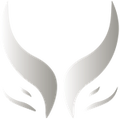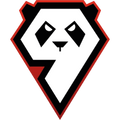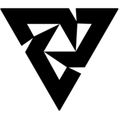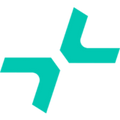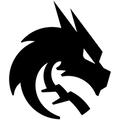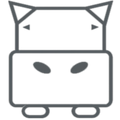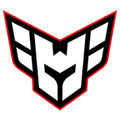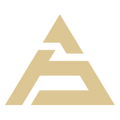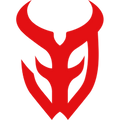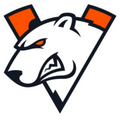Все возможности приложения «Пароли» в iOS 18. Где искать пароли, как изменить и передать
Подробно рассмотрели функции приложения.
Apple добавила встроенный менеджер паролей в новую iOS 18. Теперь владельцы iPhone могут легко создавать и хранить пароли для различных приложений и сайтов. Приложение синхронизируется через iCloud и использует сквозное шифрование, что обеспечивает высокий уровень безопасности.
Ранее у Apple уже был базовый менеджер паролей под названием «Связка ключей iCloud». С его помощью создавали сложные и надежные пароли, а также использовали для оповещения о возможных угрозах безопасности. Однако его функциональность уступала сторонним решениям, но с выходом iOS 18 и нового приложения «Пароли» компания догнала конкурентов.
Установка
Приложение «Пароли» устанавливается автоматически при обновлении до iOS 18, iPadOS 18 или macOS Sequoia. Оно имеет простой интерфейс с панелью поиска в верхней части, где можно найти нужную информацию.
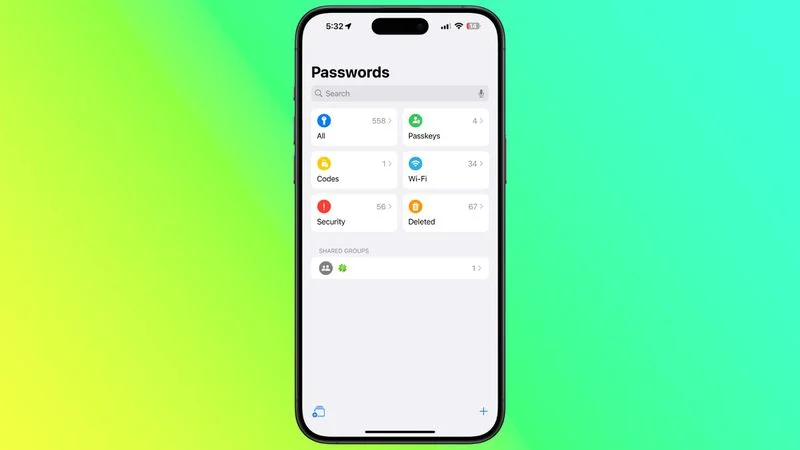
Если ранее вы использовали функцию «Связка ключей» в iCloud, все ваши сохраненные логины и пароли станут доступны, как только вы выполните аутентификацию с помощью Face ID или Touch ID. Первый запуск приложения предложит настроить уведомления, а затем откроет панель управления с несколькими разделами: пароли, ключи доступа, коды, WiFi-сети, удаленные данные и рекомендации по безопасности. Также предусмотрена функция добавления доверенных контактов для совместного использования паролей, например, для доступа к потоковых сервисов.
Как восстановить приложение
Если после установки iOS 18 вы удалили приложение «Пароли» на своем iPhone, но позже вам оно понадобилось, не переживайте – его можно заново скачать из App Store. В магазине приложений оно называется «Passwords» – в данный момент приложение не ищется по русскому названию.
После переустановки приложения все логины и пароли будут на месте, если ранее они были включены в iCloud.
Добавление логинов и паролей
Чтобы добавить данные в приложение «Пароли», просто нажмите на кнопку «+» в нижней части основного интерфейса.
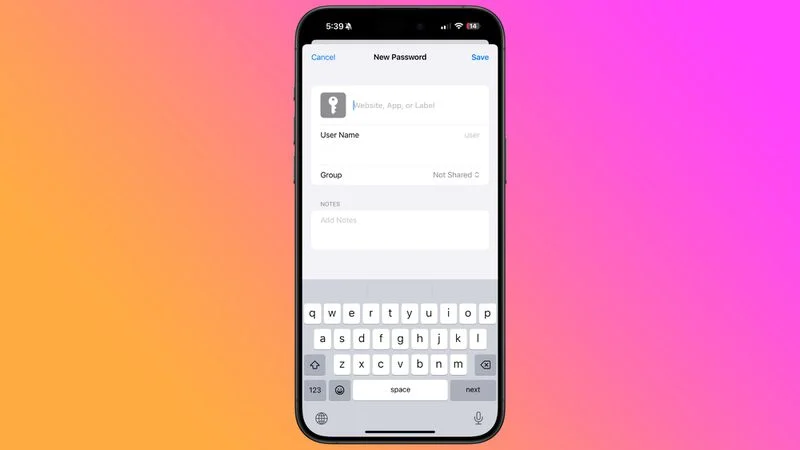
Приложение автоматически заполнит новое поле паролем, и остается только добавить название веб-сайта и имя пользователя, а затем скопировать пароль и ввести его в приложении, на веб-сайте или в сервисе, на котором регистрируетесь.
Если необходимо добавить информацию к существующей записи, можно перейти в соответствующий раздел, найти логин, который хотите обновить, нажать на него и выбрать «Изменить», чтобы перейти в интерфейс редактирования.
Пароли и логины автоматически добавляются в приложение «Пароли», если включена функция «Связка ключей iCloud».
Как поменять пароль
Любой логин и пароль, сохраненный на iPhone, легко можно просмотреть. Это касается как сетей Wi-Fi, так и данных учетных записей для разных сайтов. Пароль можно скопировать, но сделать скриншот открытого пароля не получится.
Чтобы поменять пароль на iPhone, откройте приложение и нажмите кнопку «Изменить» в правом верхнем углу экрана.
Удаление пароля
Чтобы удалить пароль, перейдите в раздел «Все» и найдите нужный логин. Проведите пальцем справа налево в разделе, чтобы отобразить опцию удаления. Далее просто жмем «Удалить».
Удаленные пароли хранятся в папке «Удаленные» в течение 30 дней, прежде чем они пропадут безвозвратно. Можно не дожидаться указанного срока и очистить папку вручную.
Коды аутентификации
Приложение «Пароли» умеет создавать коды двухфакторной аутентификации для сайтов с поддержкой повышенной безопасности. Чтобы добавить код, просто перейдите в раздел «Коды» в главном интерфейсе приложения.
Затем нажмите на кнопку «+» и на выбор будет два варианта: можно отсканировать QR-код с помощью камеры или ввести ключ настройки. Как только код будет сохранен в приложении «Пароли», вы сможете в любое время открыть раздел «Коды», чтобы получить временный код для входа на сайт или в приложение.
Ключи доступа
Пароли-ключи гораздо безопаснее паролей, и дают возможность входить в учетные записи с помощью аутентификации Face ID или Touch ID. Данный метод использует пару криптографических ключей: один хранится на сервере, а другой – на устройстве.
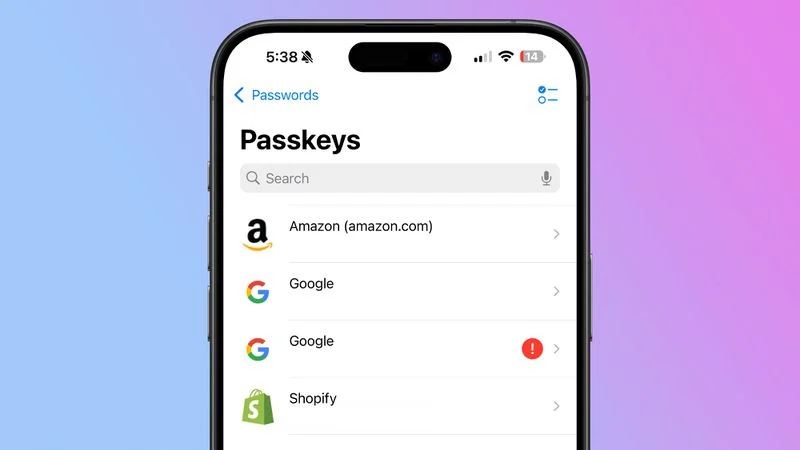
Их невозможно как-либо передать, и этот метод ввода пароля возможен только на тех сайтах, которые поддерживают данную функцию.
Обмен паролями
Приложение позволяет передавать выбранные пароли доверенным контактам. Вы можете создать одну или несколько групп людей, в которые входят члены семьи и друзья, предоставив им доступ к общим логинам и паролям.
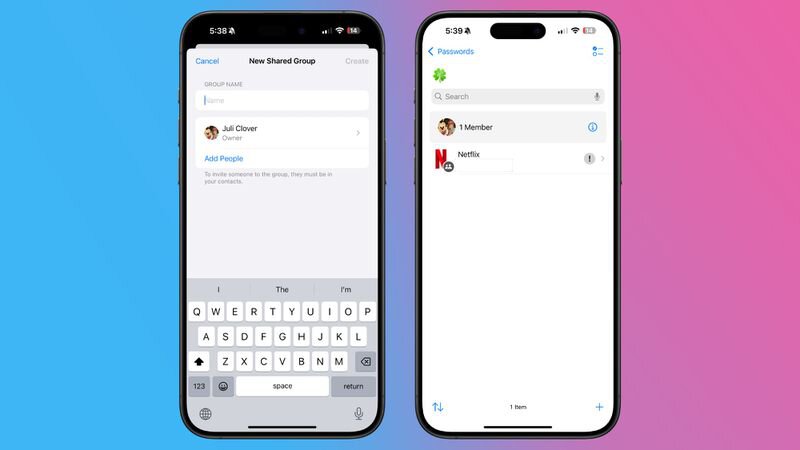
Чтобы создать группу, нажмите на папку в левой части основного интерфейса. Введите название, а затем выберите людей, которых хотите добавить. Обратите внимание, что все, кого вы добавляете, должны быть в вашем списке контактов.
Оттуда вы можете выбрать логины и пароли, которыми хотите поделиться. Логины и пароли можно удалить в любое время. Создатель может удалить людей из группы в любое время.
Автозаполнение
Если на устройстве включена функция автозаполнения, то при посещении сайтов в Safari, для которых сохранены данные авторизации, логины и пароли будут вводиться автоматически.
Сортировка
В разделе «Все» приложения «Пароли» нажмите на значок с двумя стрелками, чтобы перейти к параметрам сортировки.
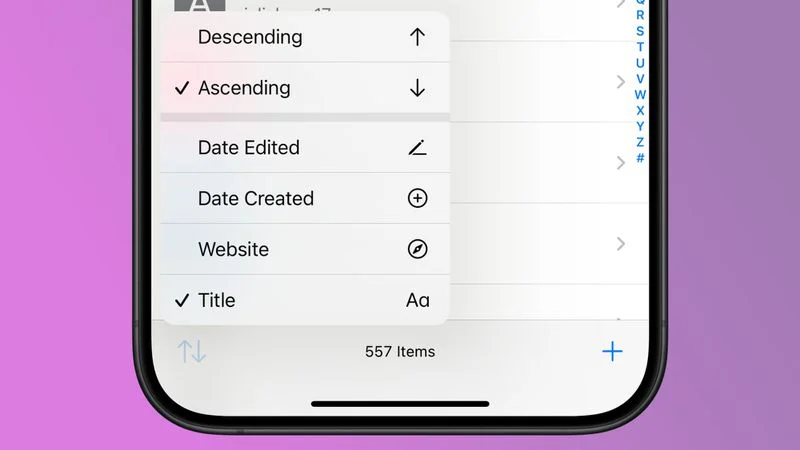
Вы можете выбрать один из следующих параметров сортировки: «Дата редактирования», «Дата создания», «Сайт» и так далее.
Синхронизация
Пароли автоматически синхронизируются между всеми вашими устройствами Apple с помощью iCloud Keychain. Достаточно включить эту функцию и войти в свой Apple ID на любом устройстве, где захотите получить доступ к паролям.
Безопасность
В приложении «Пароли» есть специальный раздел «Безопасность». С его помощью можно проверить, не дублируются ли пароль, не является ли он слишком простым и не был ли скомпрометирован в результате утечки данных.
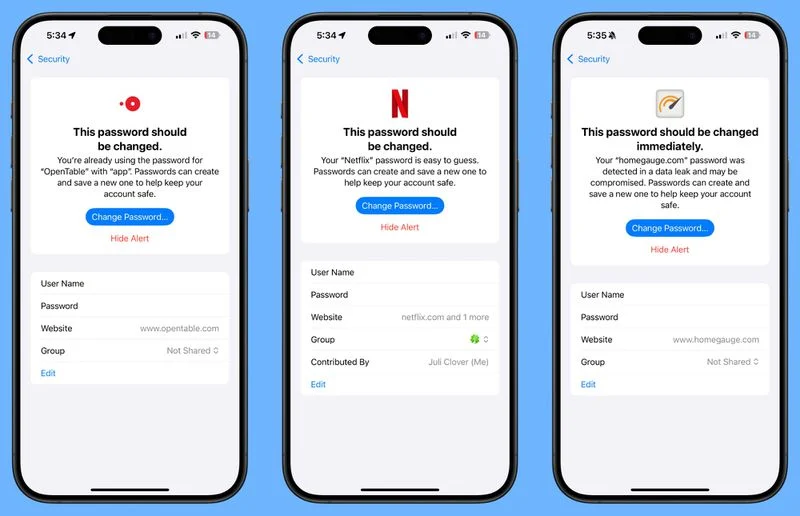
Предупреждения сопровождаются информацией, сообщающей о необходимости смены пароля. Нажав на кнопку «Сменить пароль», откроется привязанный к нему сайт.
Импорт паролей
Apple планирует предоставить инструмент для импорта паролей из других сервисов, таких как 1Password, но на данный момент эта функция не реализована.
***
Apple выпустила бету iOS 18.2. В iPhone сильно прокачали ИИ
9 классных фишек iOS 18. Скрытие приложений, прокачанные Заметки и гибкая настройка экрана